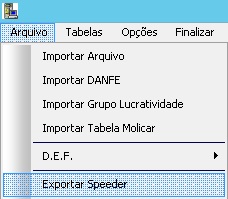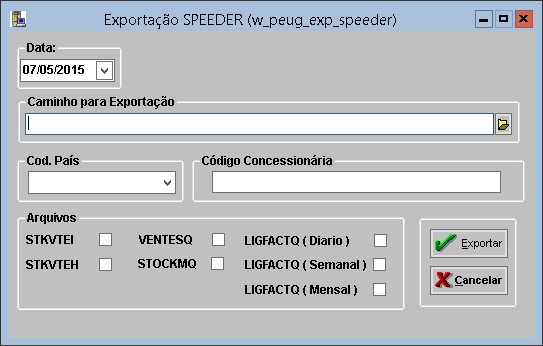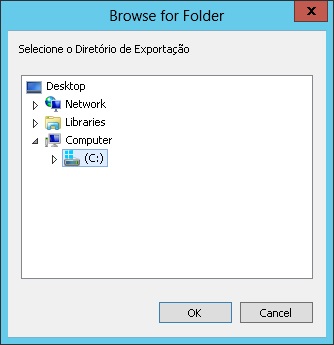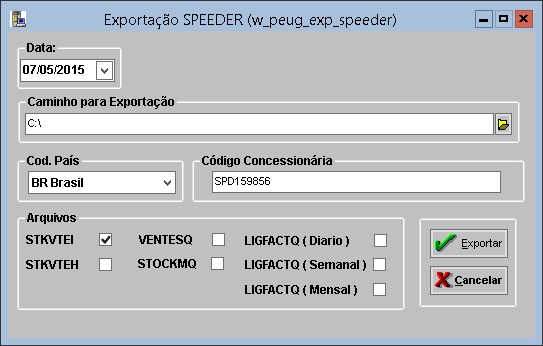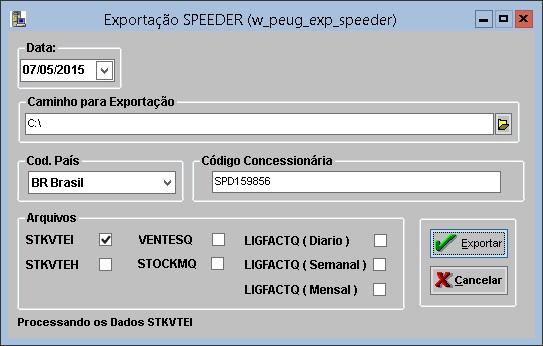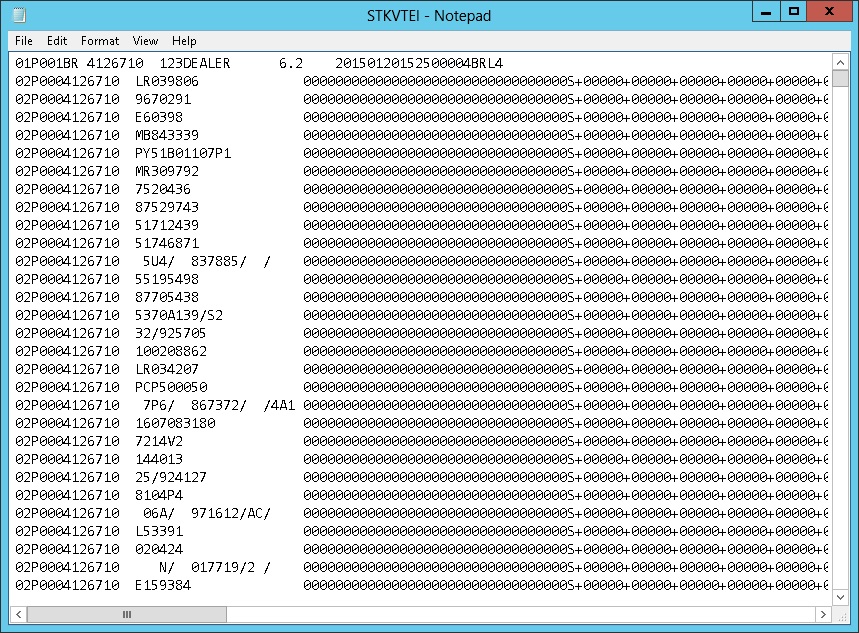De Dealernet Wiki | Portal de Soluçăo, Notas Técnicas, Versőes e Treinamentos da Açăo Informática
Introdução
O Speeder serve para medir a qualidade dos estoques e a atividade de venda da rede de distribuição de peças de reposição Peugeot, através do uso de um repositório de dados, baseado nos dados oriundos dos DMS das concessionårias.
Exportando Speeder
Como Realizar Exportação Speeder
MĂDULO INTEGRAĂĂO FĂBRICA
1. No menu principal clique em Arquivo e Exportação Speeder;
2. Na janela Exportação SPEEDER informe a Data e clique em ![]() para definir o diretório de exportação;
para definir o diretório de exportação;
3. Selecione o diretĂłrio e clique em OK;
4. ApĂłs isto, selecione o CĂłd. PaĂs (cĂłdigo do PaĂs) e informe o CĂłdigo da ConcessionĂĄria;
5. Selecione o(s) tipo(s) de arquivo(s) STKVTEI, STKVTEH, VENTESQ, STOCKMQ, , LIGFACTQ (DiĂĄrio), LIGFACTQ (Semanal) e/ou LIGFACTQ (Mensal). Clique em Exportar;
Entendendo os tipos de arquivo:
- STKVTEI: estoque inicial e vendas.
- STKVTEH: estoque e vendas semanais.
- VENTESQ: vendas diĂĄrias.
STOCKMQ: estoque em vĂĄrios momentos do dia, mas se a concessionĂĄria escolher o modelo de re-estocagem, todas as notas de recebimento recebidas e tratadas pelo DMS sĂŁo enviadas pelo DMS no primeiro arquivo STOCKMQ como registro de tipo 3.
- LIGFACTQ (DiĂĄrio): linhas de fatura (fluxo inicial).
- LIGFACTQ (Semanal): linhas de fatura (fluxo diĂĄrio).
- LIGFACTQ (Mensal): linhas de fatura (fluxo semanal).
6. Arquivo sendo exportado;
7. Arquivo exportado. Clique em OK;
8. Arquivo é salvo no diretório informado na exportação.